Содержание
- Как изменить звук уведомлений в WhatsApp
- Как активировать вибрацию и изменить цвет уведомления
- Как поставить отдельный звук уведомления на каждый чат
- Отключите всплывающие сообщения
- Как убрать уведомление о текущей сессии от WhatsApp Web на Android
- Отключение звуков на устройстве Android
- Настройка уведомлений WhatsApp с помощью каналов уведомлений на Android
- Настройка уведомлений WhatsApp с настройками в приложении
- Настройка уведомлений WhatsApp для iOS
- Деактивация уведомлений в групповых чатах WhatsApp
- Настройка получения уведомлений от WhatsApp Web в различных браузерах
Как изменить звук уведомлений в WhatsApp
Чтобы изменить звук уведомлений для всех контактов вам необходимо выполнить следующие действия:
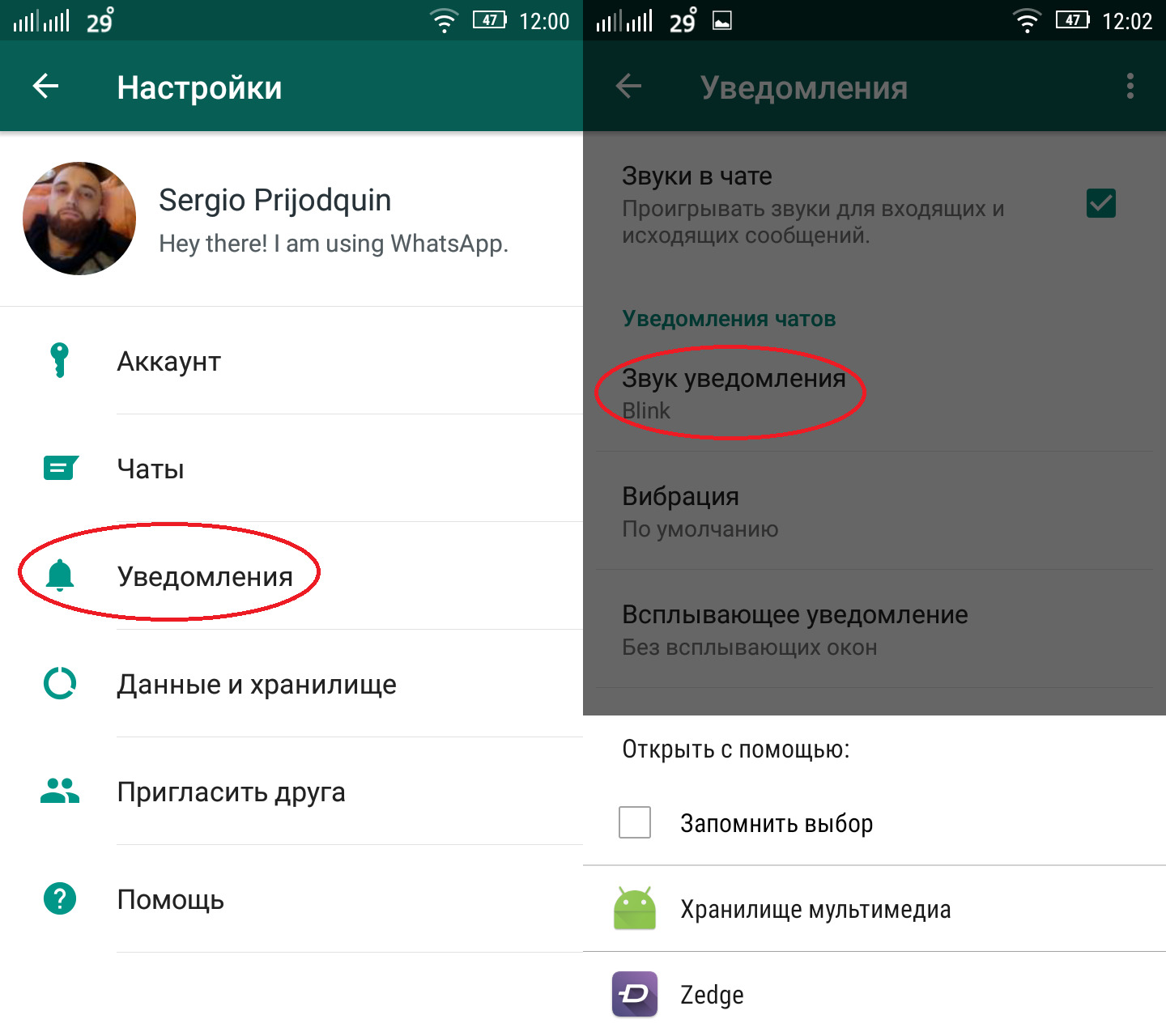
- Перейдите в настройки, нажав на три вертикальные точки в правом верхнем углу интерфейса и выбрав опцию Настройки.
- Перейдите во вкладку Уведомления.
- Нажмите на опцию Звук уведомления и выберите приложение, которое вы хотите использовать для его смены.
- Установите понравившийся рингтон.
Как активировать вибрацию и изменить цвет уведомления
Для включения вибрации вам необходимо проделать следующие шаги:
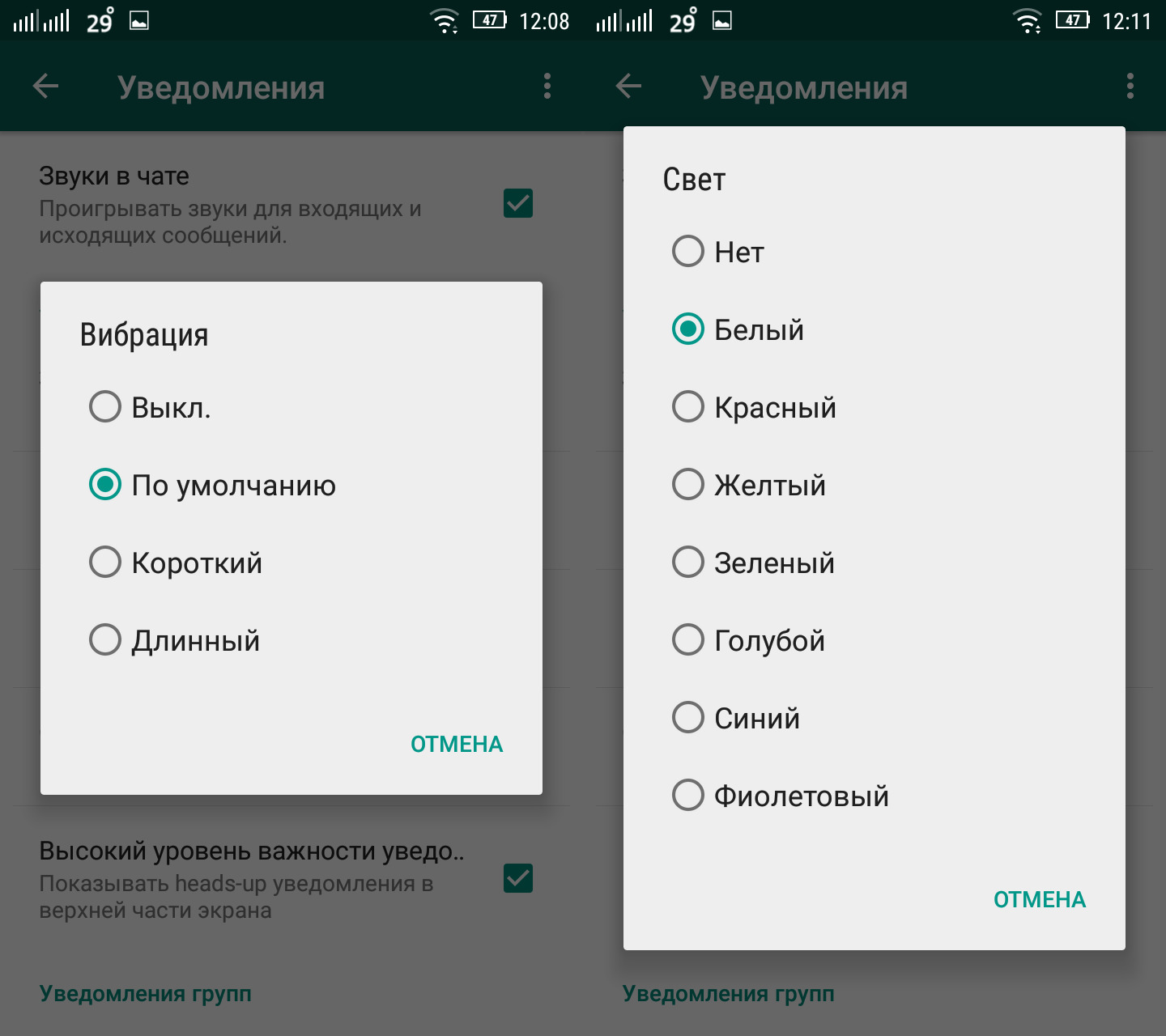
- Перейдите в настройки, нажав на три вертикальные точки в правом верхнем углу интерфейса и выбрав опцию Настройки.
- Перейдите во вкладку Уведомления.
- Выберите опцию Вибрация и в появившемся меню выберите нужный вариант из четырёх имеющихся: Выкл., По умолчанию, Короткий или Длинный.
- Чтобы изменить свет уведомления проделайте два первых пункта и перейдите во вкладку Свет, чтобы там выбрать тот цвет, который вам нравится больше всего.
Как поставить отдельный звук уведомления на каждый чат
- В меню приложений на смартфоне найдите мессенджер «Вотсап». Зайдите в любой чат, которому хотите присвоить уникальный рингтон, и кликните Настройки. Перед вами появится окошко с информацией о контакте.
- Найдите значок с буковкой «i» в кружочке справа внизу окна.
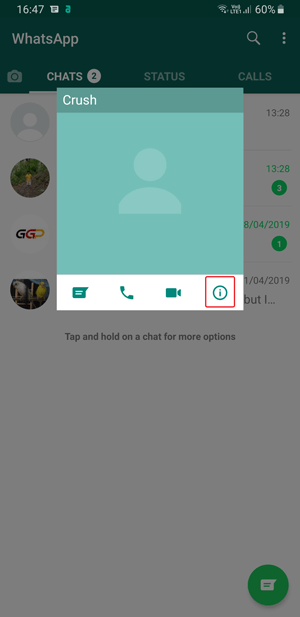
- Перейдите в меню и, прокрутив вниз поле страницы, нажмите Пользовательские уведомления, а затем Использовать пользовательские уведомления (Use custom notifications).
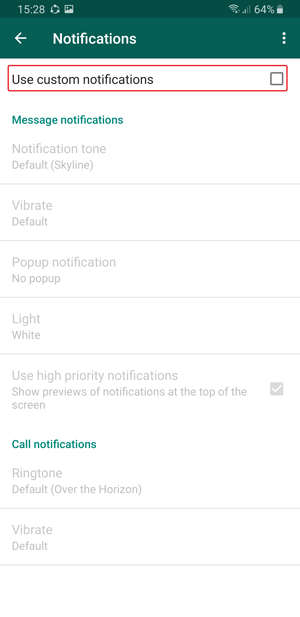
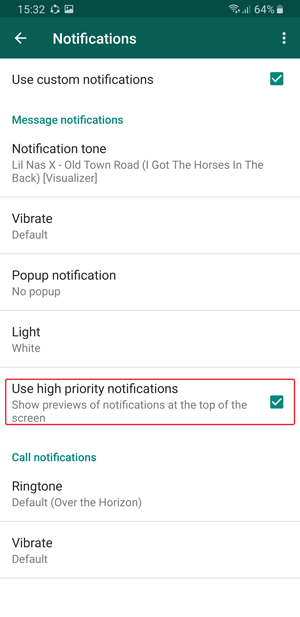
Теперь вам доступно изменение звука входящих сообщений и даже телефонного вызова через приложение. Хотите – скачивайте рингтон из Интернета или выбирайте из хранилища на смартфоне, перейдя через файловый менеджер к папке с музыкой по предложенному WhatsApp пути.
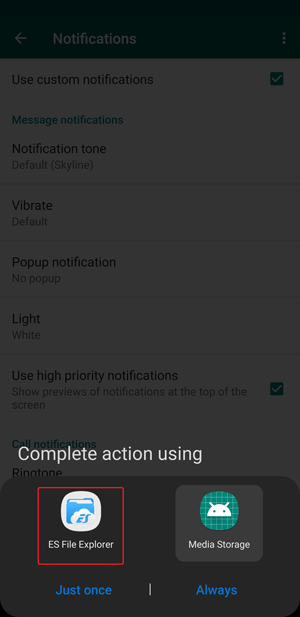
Выберите звук и установите его в чате. В настройках вы сможете отрегулировать интенсивность вибрации и настроить всплывающие оповещения с текстом, а еще – установить приоритет для входящих, чтобы отфильтровать неважные и не отвлекаться на них. Для этого перейдите в Звуки сообщений WhatsApp и пользовательские уведомления, где нужно нажать на пункт Использовать высокий приоритет уведомлений (Use high priority notifications).
Больше не нужно судорожно хвататься за смартфон, ожидая важное сообщение: вы узнаете о его приходе по установленному звуку и раньше других – благодаря галочке приоритетности.
Отключите всплывающие сообщения
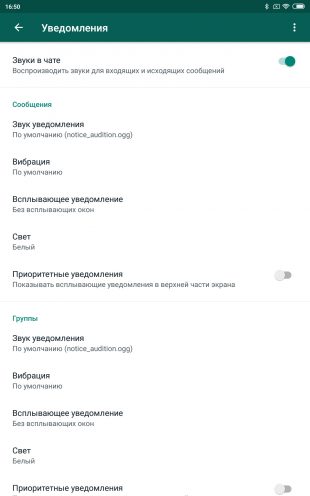
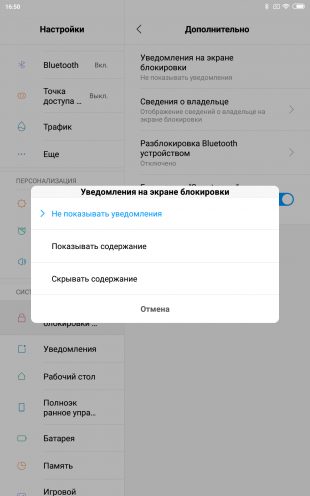
Когда ваш смартфон заблокирован, он всё равно показывает всплывающие уведомления. Это очень удобно, но небезопасно: если вы ведёте конфиденциальную переписку, кто угодно сможет подсмотреть содержимое присланных сообщений и имя адресата на оставленном без присмотра гаджете. И для этого не потребуется отпечаток пальца или пароль.
Поэтому параноикам уведомления лучше отключить. Есть два способа это сделать: в самом WhatsApp и в настройках смартфона. В мессенджере откройте «Настройки» → «Уведомления». Отключите «Приоритетные уведомления» в разделах «Сообщения» и «Группы».
В параметрах смартфона то же самое делается так: откройте системные «Настройки» → «Приложения и уведомления» → WhatsApp → «Уведомления». Снимите галочку с опции «Показывать уведомления».
Если не хотите полностью отказываться от оповещений, по крайней мере отключите их на экране блокировки. Для этого нажмите «Настройки» → «Экран блокировки» → «Дополнительно» → «Уведомления на экране блокировки». Здесь можно скрыть их содержимое, чтобы не показывать текст своих сообщений посторонним, или просто отключить.
Как убрать уведомление о текущей сессии от WhatsApp Web на Android
Внедрено это уведомление было специально для снижения рисков на то, что доступ к вашему WhatsApp-аккакнту может получить другой человек, так как в целом эта функция была очень уязвима , а подобное уведомление позволяет узнать о недоброжелателях и пресечь их действия.
Если же вы не хотите, чтобы это уведомление красовалось на главном экране вашего смартфона, его можно убрать следующим образом (учтите, что способ работает только для смартфонов с ОС Android 8.0 Oreo и выше):
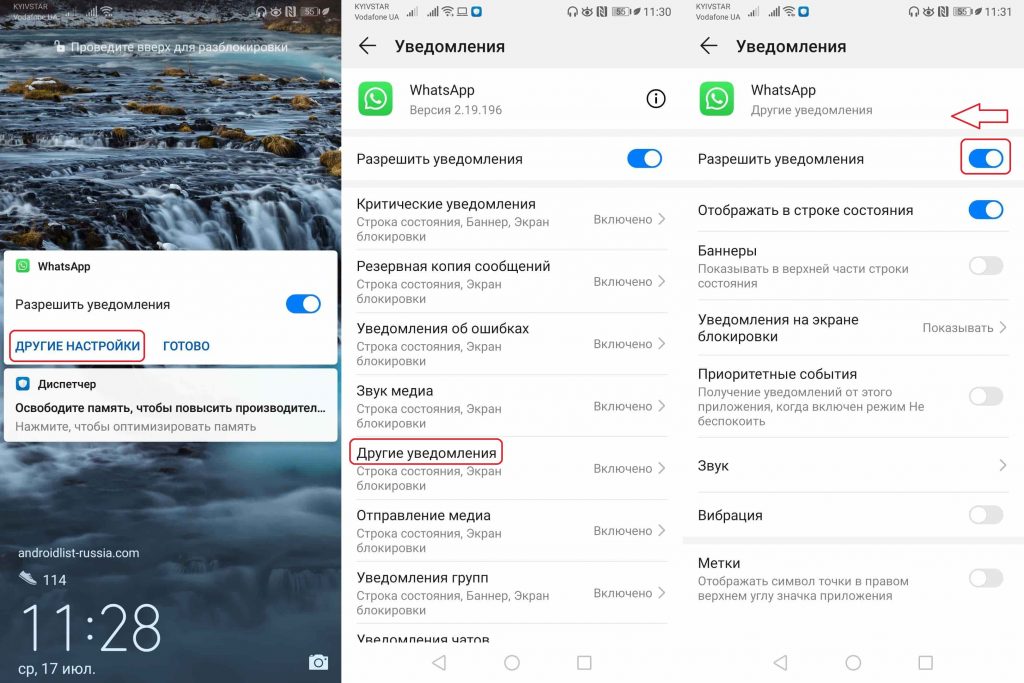
- Нажмите на уведомление и удерживайте нажатие до появления меню, в котором вам нужно выбрать опцию «Другие настройки».
- В появившемся меню выберите пункт «Другие уведомления», и переведите курсор влево напротив опции «Разрешить уведомления«.
Теперь уведомление о текущей активной сессии WhatsApp Web не будет приходить на ваш смартфон, остальные же уведомления вы будете получать без каких-либо проблем, что не произошло бы, если бы вы отключили их полностью.
Отключение звуков на устройстве Android
- Дождаться уведомления от Вацап.
- Включить экран и сдвинуть снизу вверх для отображения оповещения.
- Нажать на уведомлении и держать пока не выпадет меню – выбрать «О приложении».
- При нажатии появится окошко с информацией и вверху должна быть строка «Включить уведомления».
- Убрать галочку возле этой строки.
- Закрыть меню.
- При необходимости, пройтись по всем софтам с уведомлениями.
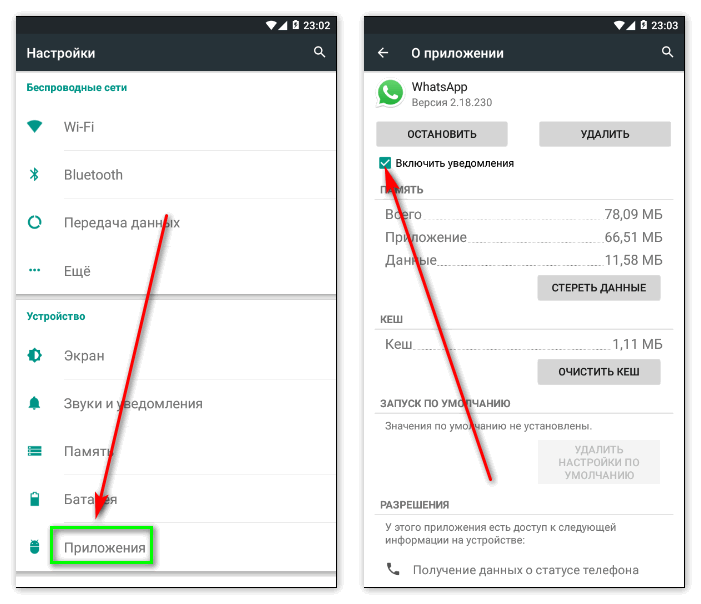
Настройка уведомлений WhatsApp с помощью каналов уведомлений на Android
1. Откройте приложение «Настройки» и нажмите на приложения и уведомления, Здесь найдите WhatsApp и откройте его.
2. Теперь нажмите на уведомления приложения, чтобы получить все параметры настройки, Здесь вы можете отключить любой тип уведомлений, которые вы не хотите получать.
3. Помимо этого, вы также можете управлять уведомлениями более сложно, Например, вы можете нажать на групповые уведомления и установить свои предпочтения для уведомлений группового чата.
4. Исходя из вашего выбора, вы будете получать уведомления со звуком, без звука или просто без помех. Если вы выберете «срочно», то звуковое и всплывающее сообщение предупредит вас. Вы также можете настроить другие параметры, такие как точка уведомления, сообщение на экране блокировки и переопределение DND.
5. Аналогично, для отдельных чатов вы можете настроить уведомление, нажав на уведомления о сообщениях, Здесь выберите уровень важности и звука. Вы также можете выбрать другие варианты.
Настройка уведомлений WhatsApp с настройками в приложении
1. Чтобы настроить уведомления для отдельных контактов, запустите WhatsApp и откройте чат контактов, который вы хотите настроить. Если вы хотите заблокировать уведомления, просто нажмите «Отключить уведомления», выберите период времени и нажмите «ОК».
2. Чтобы настроить пользовательское уведомление для контакта, нажмите «Пользовательские уведомления» и включите «Использовать пользовательские уведомления». Здесь вы можете выбрать тон уведомления, режим вибрации, всплывающее сообщение и все для этого конкретного контакта. Вы также можете персонализировать уведомления о вызовах.
3. Для глобального управления уведомлениями в WhatsApp, Откройте Настройки WhatsApp и нажмите на Уведомления. Вы можете отключить тоны разговора и другие настройки на основе отдельного чата, групп сообщений и звонков.
Настройка уведомлений WhatsApp для iOS
1. Откройте Настройки, а затем нажмите на уведомления, Прокрутите вниз и нажмите на WhatsApp.
2. Здесь выберите стиль оповещений о том, как вы будете получать уведомления о предстоящих сообщениях, Вы также можете выбрать, показывать ли сообщения на экране блокировки или нет. Кроме того, вы можете отключить баннер, который появляется на экране, когда приходит новое сообщение.
Есть варианты для звуков и значков, которые вы можете установить в соответствии со своими предпочтениями. Вы также можете установить, как вы хотите группировать уведомления в вашем Центре уведомлений. выбирающий«Автоматически» сгруппирует уведомления по контактам при выборе «По приложению» сгруппирует все уведомления WhatsApp в одно.
Отключение звуков на устройстве iOS
- Включить айфон.
- Перейти в «Настройки» — «Центр уведомлений».
- В перечне выбрать Ватсап.
- Поставить «Нет» в подменю «Стили напоминания».
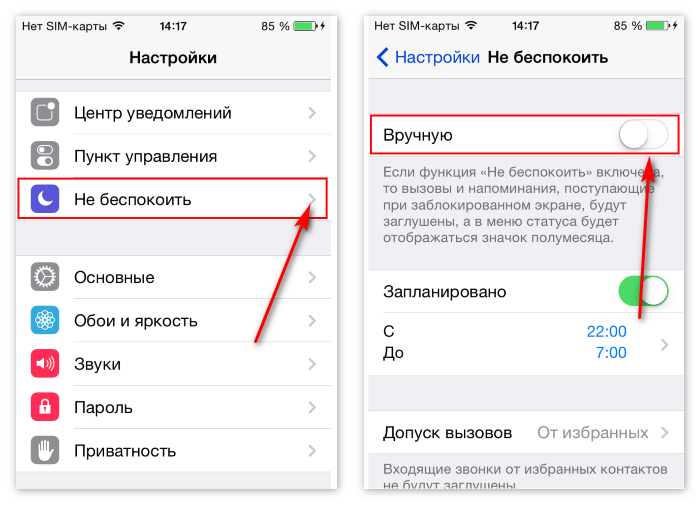
Как включить звук уведомлений, если пользователю важно получить служебное или деловое послание
Последовательность действий выполняется в порядке, обратном выключению – активировать звуки на телефоне и настроить сигналы в Вацапе.
Правильно управляя рабочим режимом мессенджера можно не беспокоиться о неловких ситуациях и при этом всегда получать необходимые уведомления.
Деактивация уведомлений в групповых чатах WhatsApp
Разработчики ВатсАп предоставляют пользователям мессенджера возможность довольно тонко отрегулировать процесс поступления оповещений о происходящих в групповых чатах событиях. Далее в статье мы опишем отключение абсолютно всех уведомлений, с помощью которых группа(ы) сигнализирует о происходящей в своих рамках активности, но вы, выполняя соответствующую ОС вашего устройства (Андроид, айОС, или Виндовс) инструкцию из представленных ниже в материале, можете деактивировать оповещения выборочно, обеспечивая таким образом максимальный уровень комфорта при работе с мессенджером WhatsApp.
Android
В приложении WhatsApp для Android вы можете настроить получение уведомлений как из отдельного группового чата, так и установить «правила поведения» для всех групп в мессенджере, где вы состоите, одновременно.
Способ 1: Отдельная группа
При необходимости отрегулировать поступление сигналов из отдельного группового чата ВатсАп с Андроид-девайса выполните следующие манипуляции.
-
- Запустите Ватсап на Андроид-девайсе и перейдите в группу, оповещения из которой поступают, по вашему мнению, слишком часто.
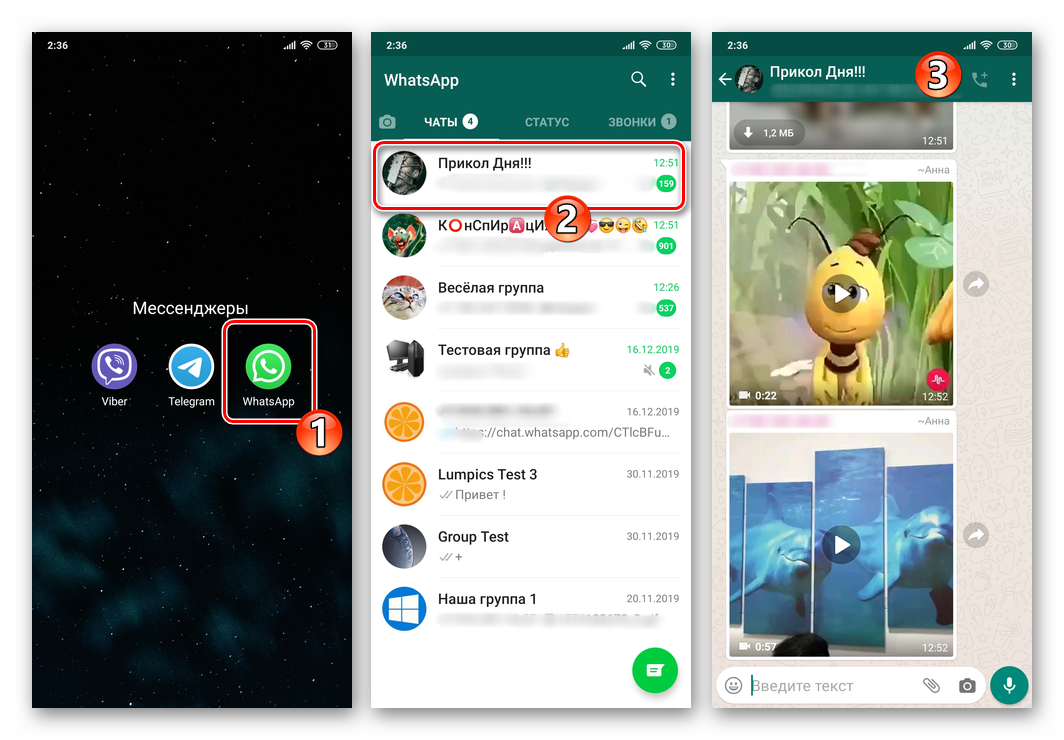
-
- Откройте меню чата, тапнув по трём вертикально расположенным точкам вверху справа экрана, и нажмите в нём «Данные группы».
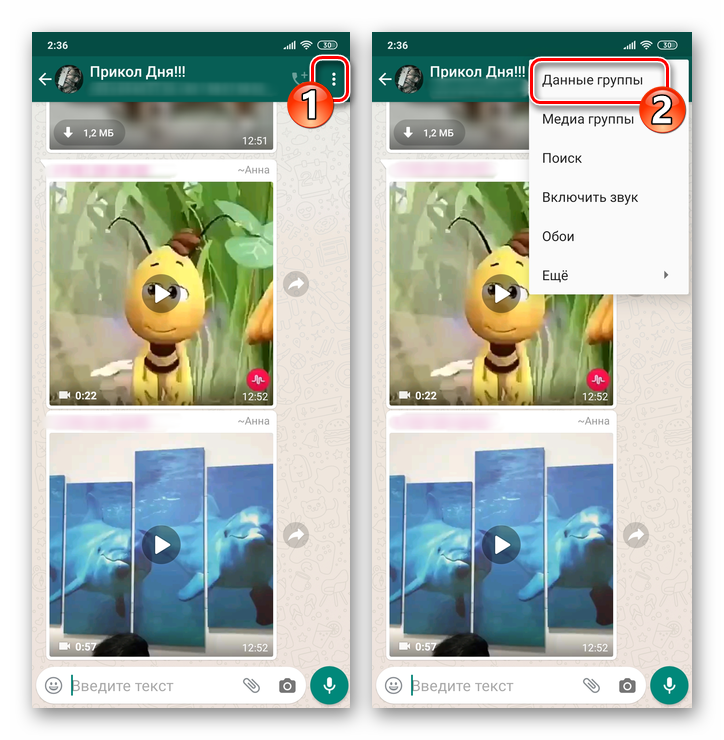
-
- Из открывшейся панели с информацией и параметрами группового чата вы можете сразу же деактивировать все или только звуковые оповещения, которые из него поступают:
-
- Нажмите «Без звука» и переведите радиокнопку в открывшемся окошке в соответствующее периоду деактивации аудио-оповещений положение.
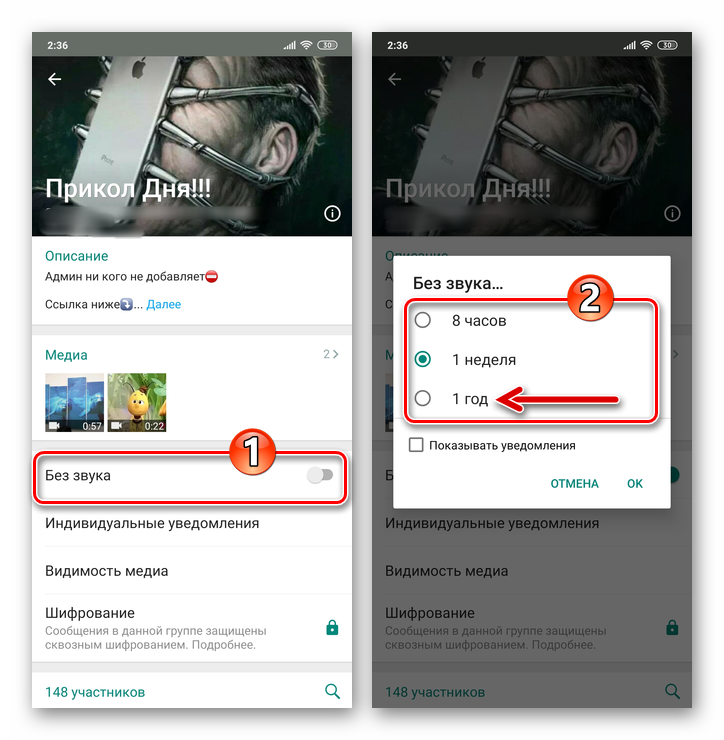
-
- Если вы отключаете исключительно звук, установите галочку в чекбоксе «Показывать уведомления». В случае когда вы «усыпляете» группу полностью, оставьте указанную опцию незадействованной. Чтобы завершить конфигурирование, коснитесь «ОК».
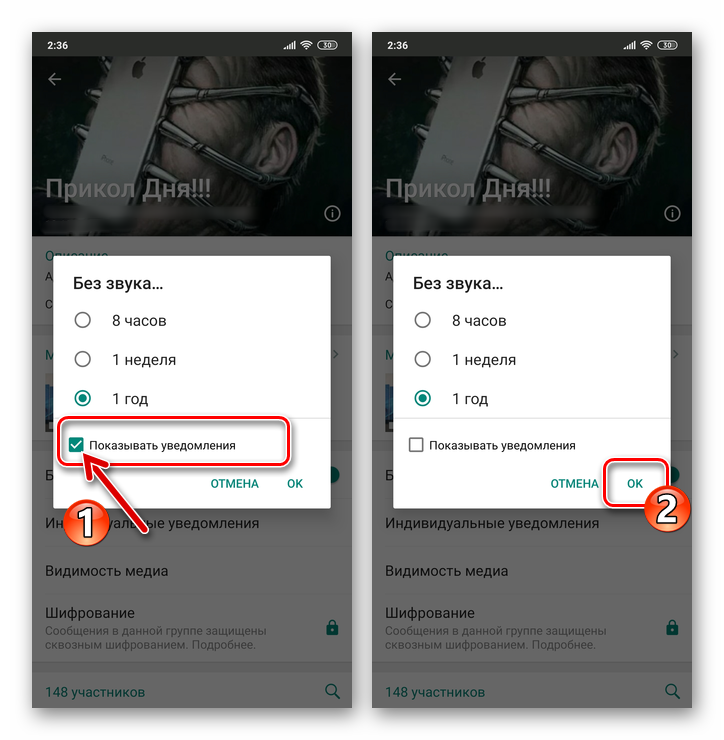
-
- Для более гибкой настройки поступления оповещений из чата, нежели предложенная в предыдущем пункте этой инструкции полная деактивация, откройте категорию параметров «Индивидуальные уведомления» из панели с опциями. На отобразившемся экране установите галочку в расположенном напротив пункта «Использовать» чекбоксе.
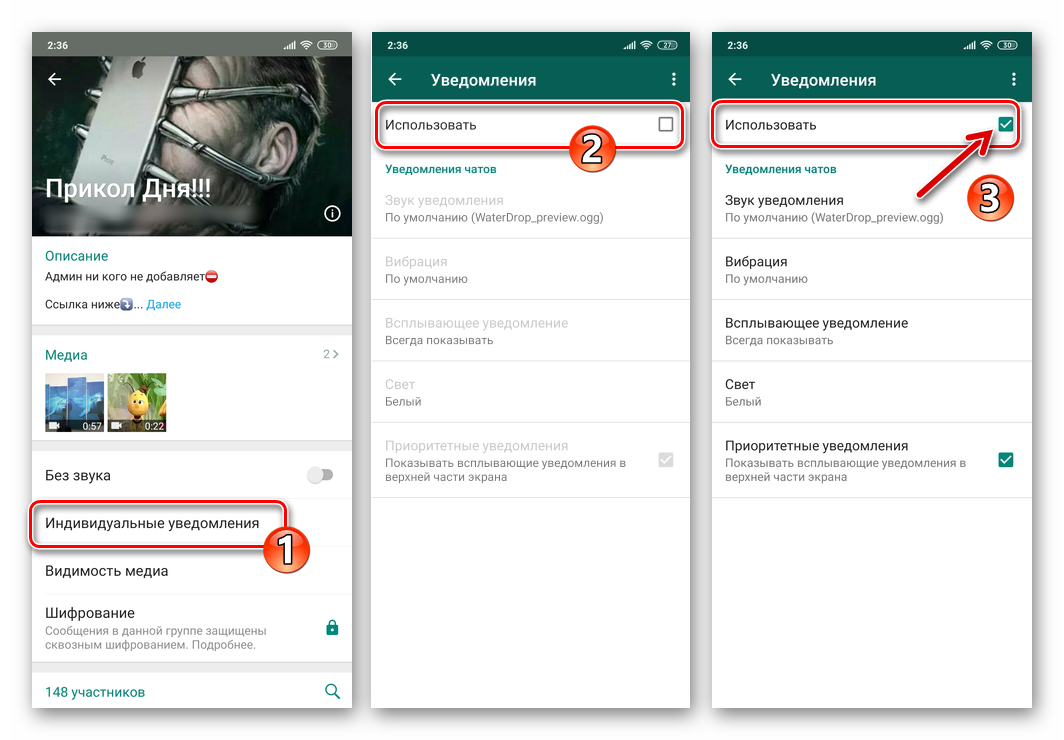
Далее у вас появятся следующие возможности:
-
- Отключить оповещение об активности участников сообщества в виде вибрации аппарата. Тапните «Вибрация» и коснитесь «Выкл.» в открывшемся списке режимов работы опции.
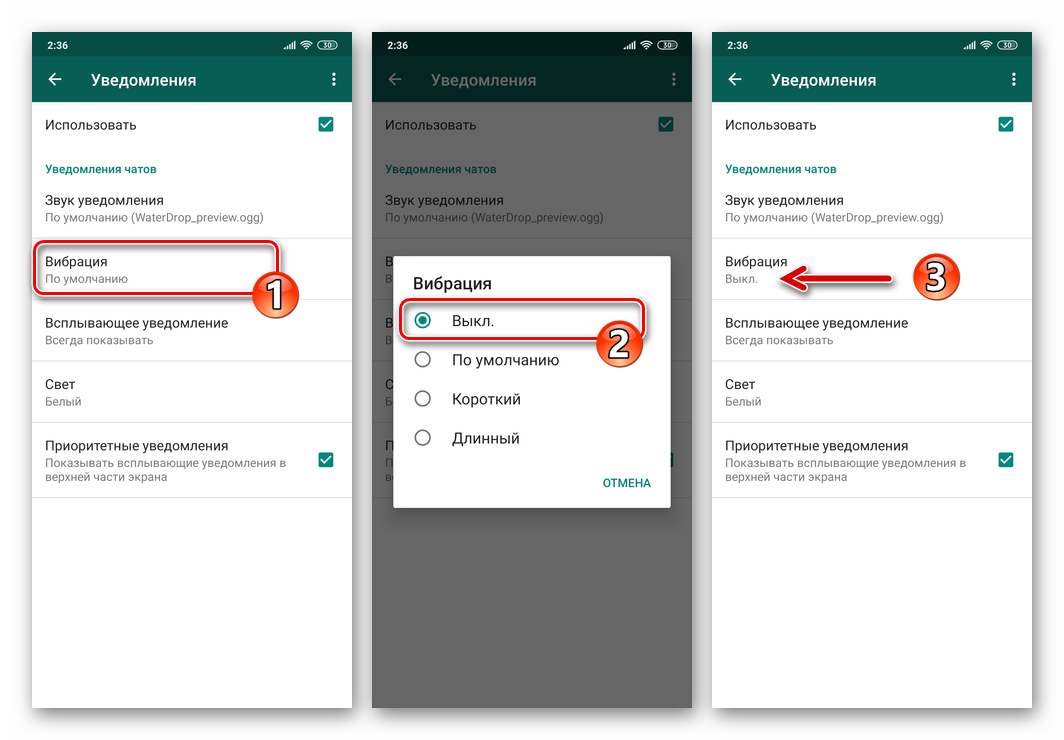
-
- Запретить «Всплывающие уведомления» — нажмите на наименование функции и переведите радиокнопку в открывшемся окошке в положение «Без всплывающих окон».
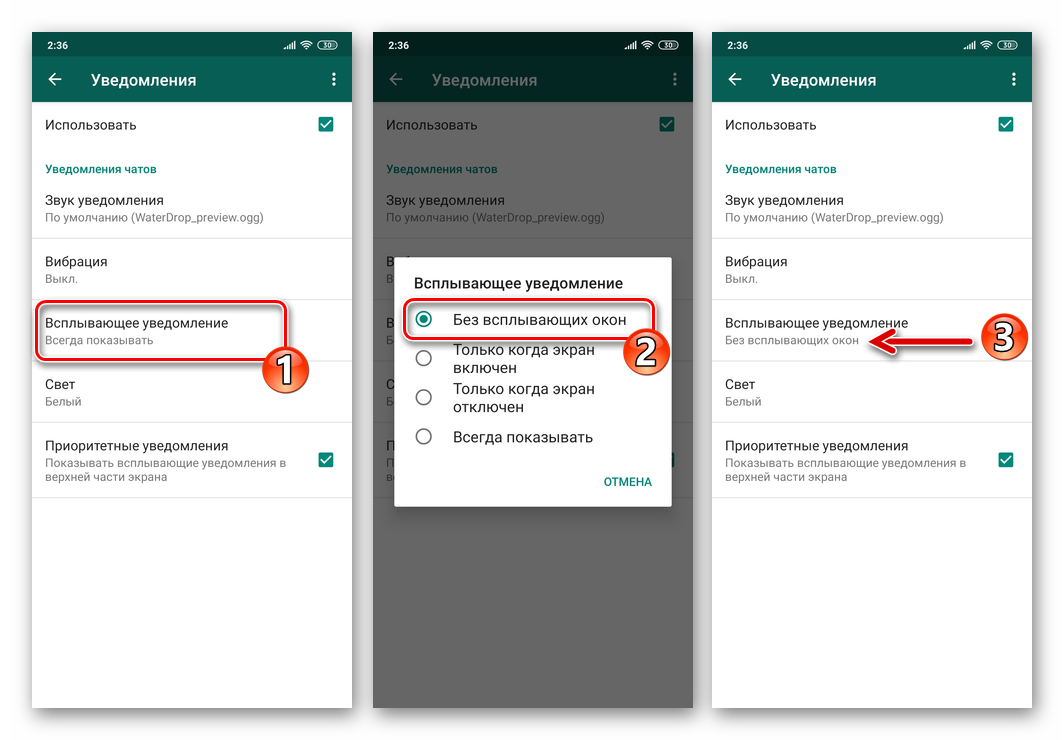
-
- Деактивировать реакцию расположенного на корпусе устройства светодиода на активность пользователей настраиваемого чата. Для этого коснитесь «Свет» и выберите «Нет» в перечне доступных цветов.
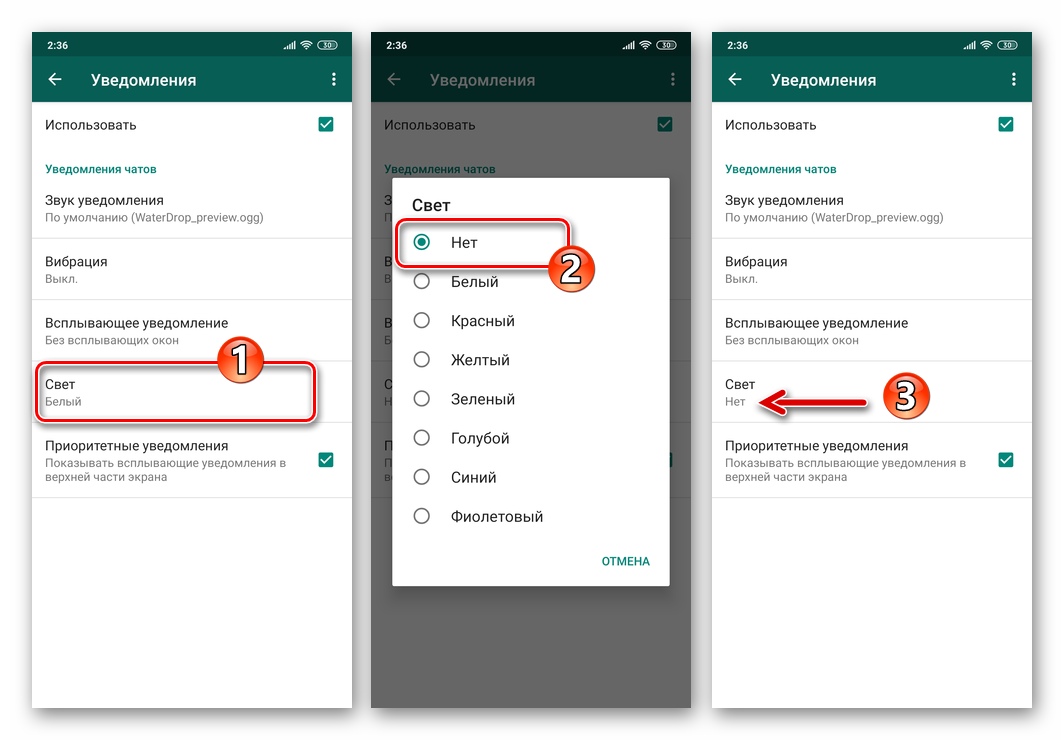
- «Приоритетные уведомления» — снимите отметку с расположенного справа от этого наименования чекбокса, чтобы предотвратить появление всплывающего окошка вверху экрана вашего девайса при наступлении какого-либо события в группе.
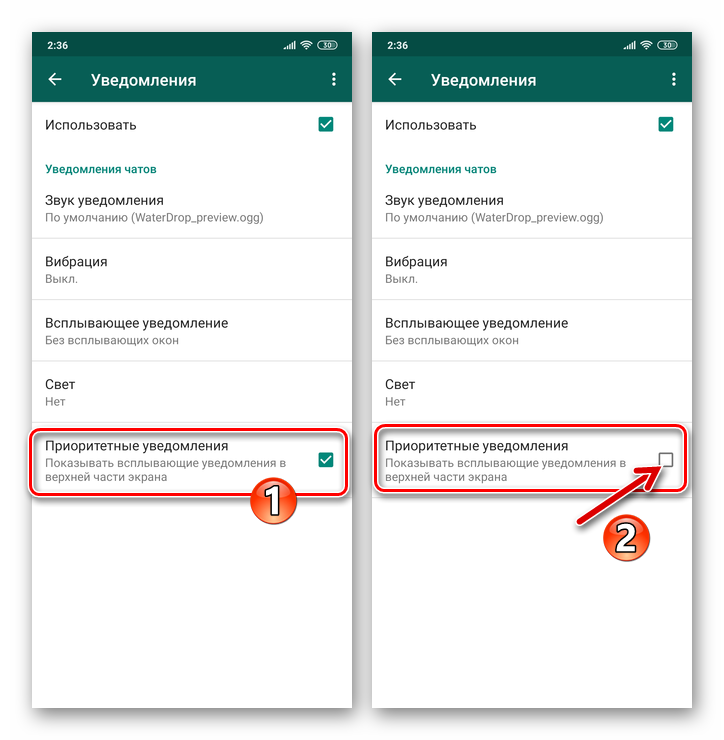
-
- Завершив определение настроек, вернитесь в чат – теперь оповещения из него будут поступать в соответствии с указанной вами конфигурацией либо не побеспокоят вовсе.
- Из открывшейся панели с информацией и параметрами группового чата вы можете сразу же деактивировать все или только звуковые оповещения, которые из него поступают:

-
- Находясь на вкладке «Чаты» мессенджера ВатсАп для Андроид, нажать на заголовок чата до появления отметки на его логотипе.
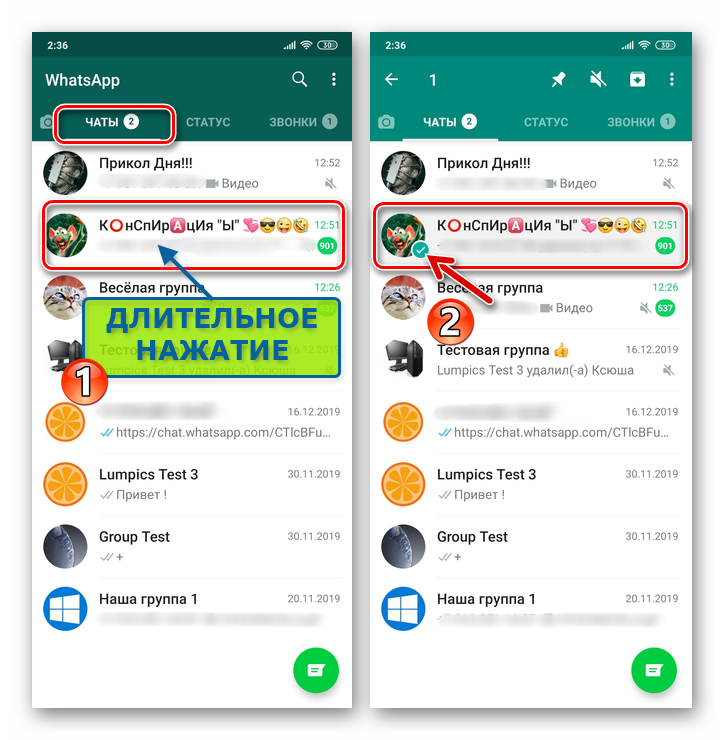
-
- Далее нажмите на расположенную в отобразившемся вверху меню опций иконку «Без звука», коснитесь значения временного промежутка, в течение которого уведомления будут отключены, и тапните «ОК».
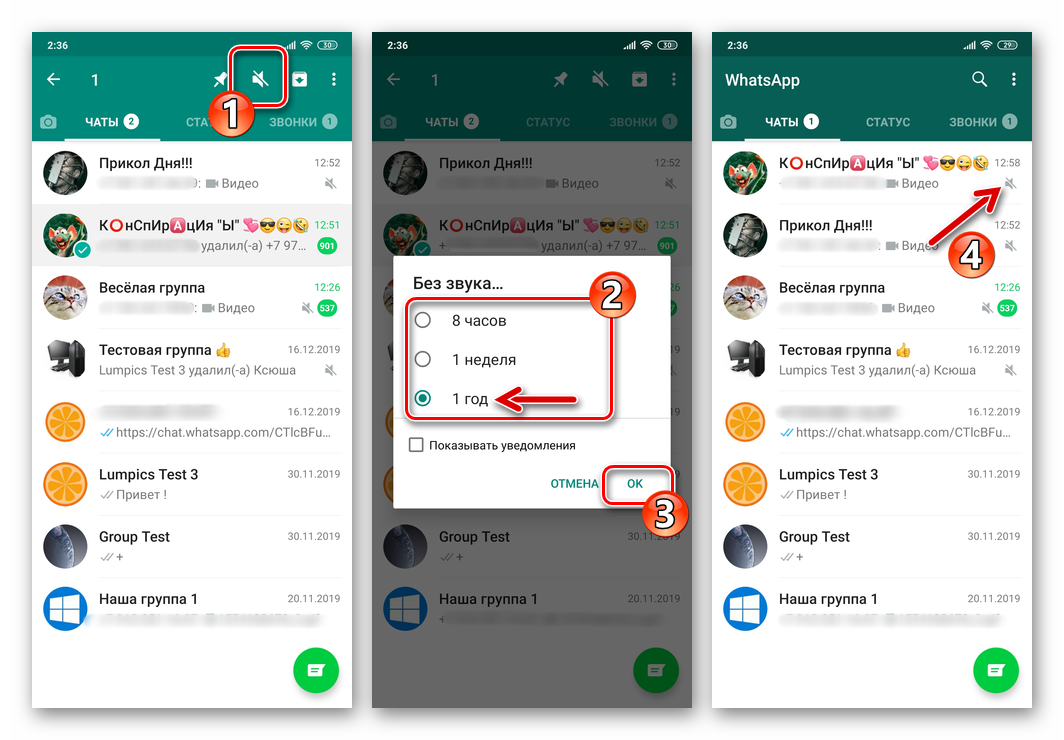
Способ 2: Все группы
Чтобы сконфигурировать порядок поступления оповещений из всех групп ВатсАп, где вы состоите, либо отключить поступающие из этого канала коммуникации уведомления полностью, необходимо обратиться к «Настройкам» мессенджера.
-
- Откройте WhatsApp и перейдите в «Настройки» из меню, вызываемого касанием по трём точкам вверху справа на главном экране приложения.
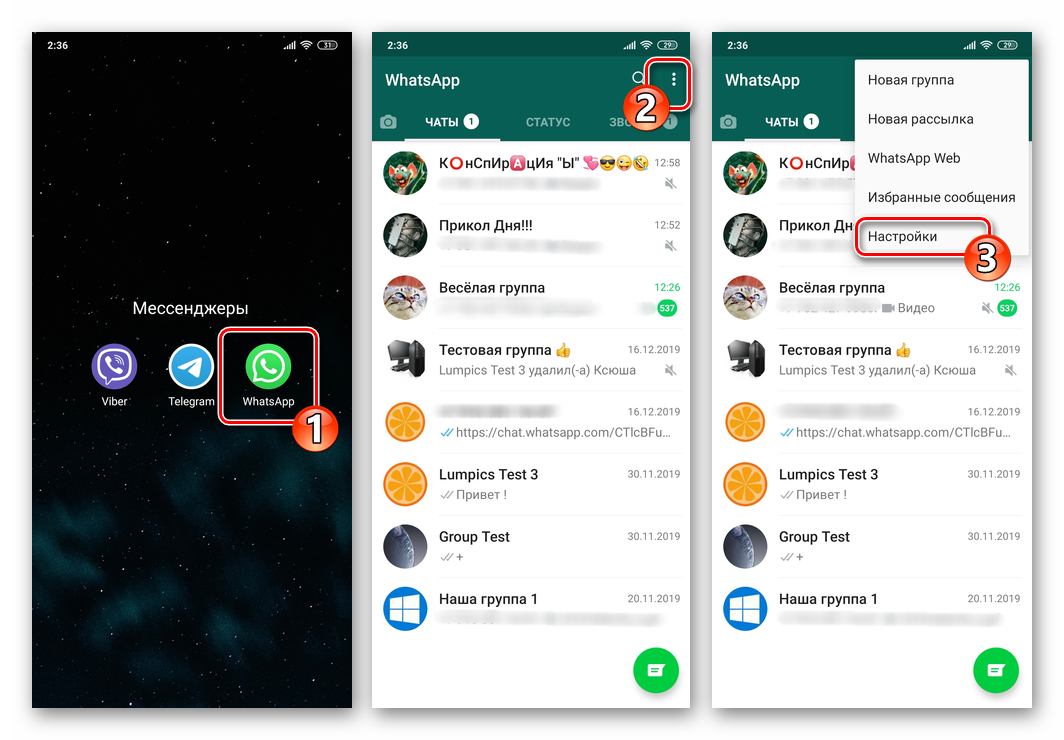
-
- Перейдите в раздел «Уведомления» и прокрутите открывшийся список опций для получения доступа к категории «Группы».
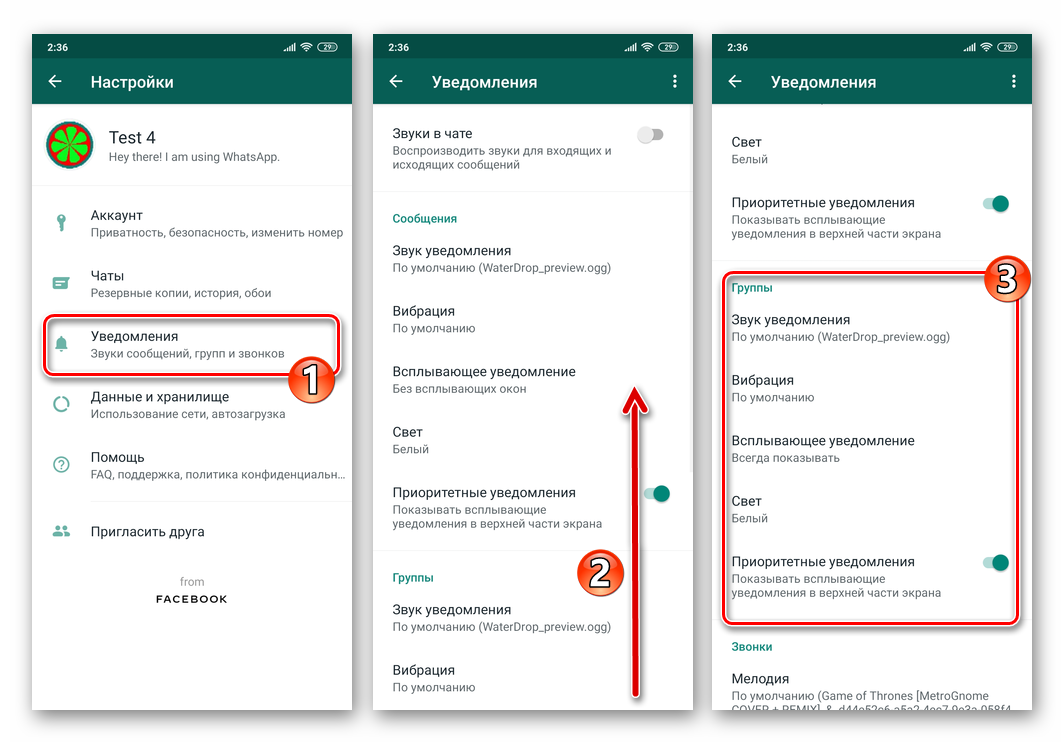
-
- Далее вы можете, точно таким же образом, как описано в пункте № 4 предыдущей инструкции из этой статьи, отключить во всех группах в вашем мессенджера одновременно:
-
- «Вибрацию».
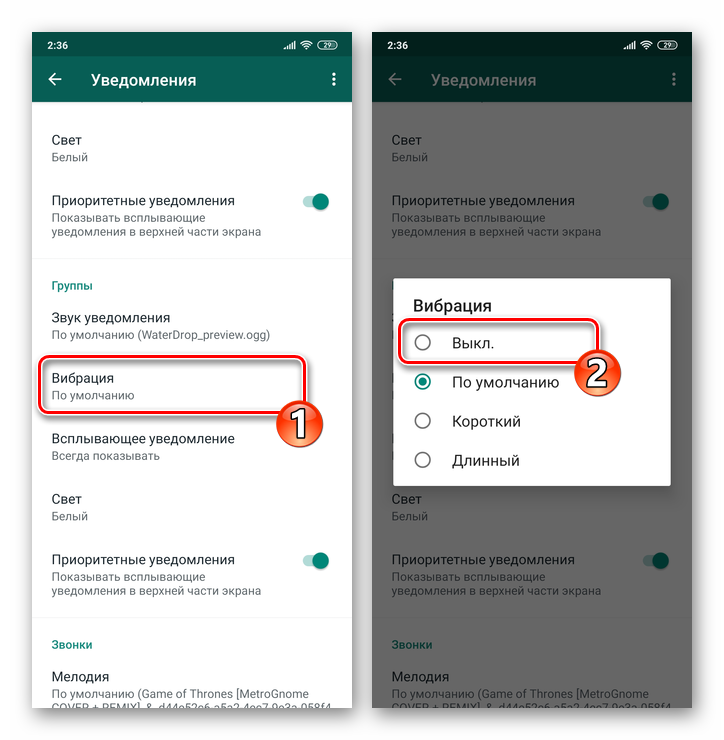
-
- «Всплывающие уведомления».
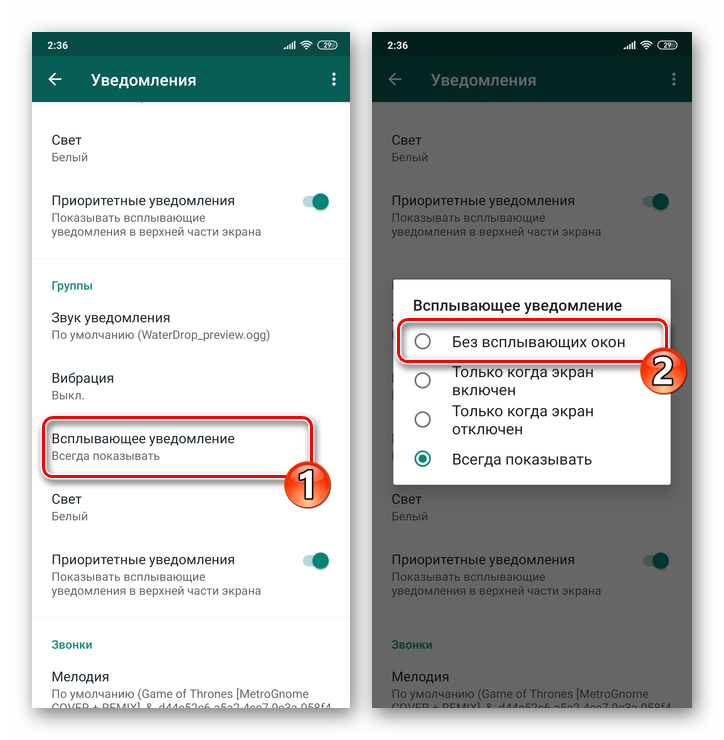
-
- «Свет».
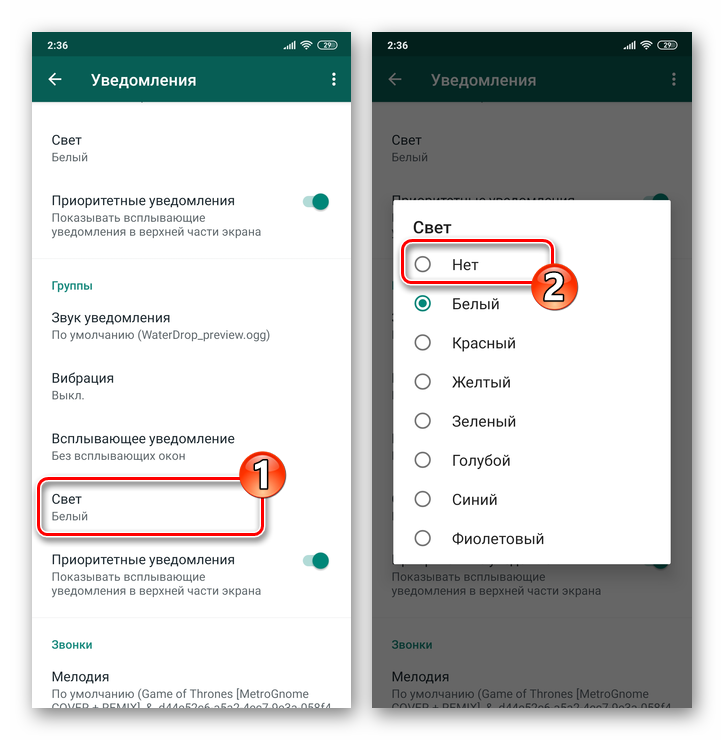
-
- «Приоритетные уведомления».
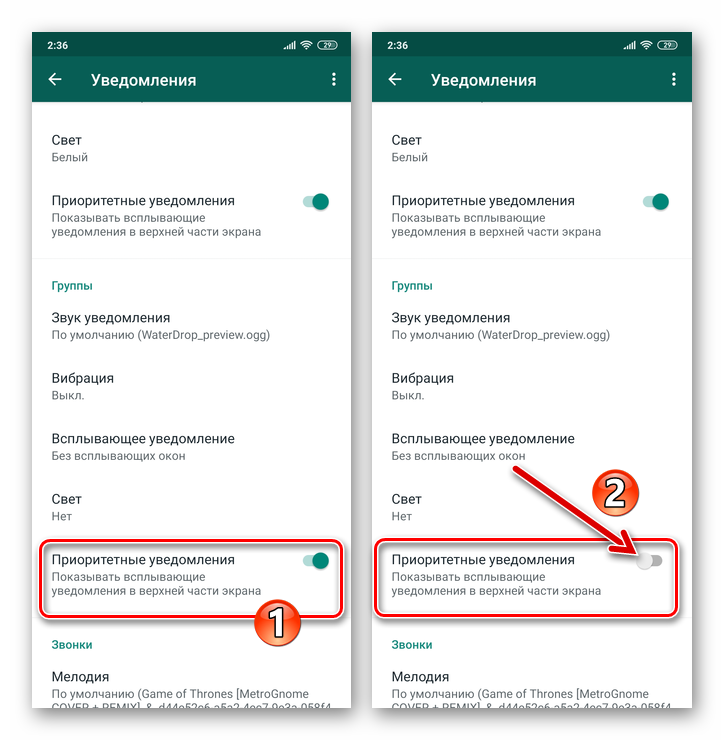
-
- Завершив определение параметров, возвращайтесь к обычному использованию ВатсАп – теперь оповещения из групп вас беспокоить не будут.
- Далее вы можете, точно таким же образом, как описано в пункте № 4 предыдущей инструкции из этой статьи, отключить во всех группах в вашем мессенджера одновременно:
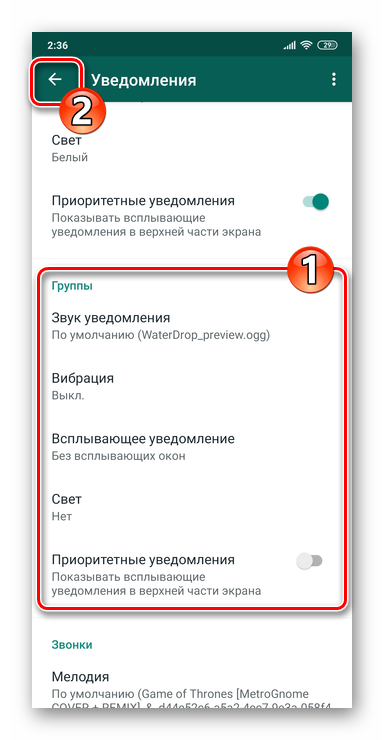
iOS
В адаптированной для использования на Apple-девайсах программе WhatsApp для iPhone отключение генерируемых групповыми чатами уведомлений можно осуществить одним из предложенных далее методов.
Способ 1: Отдельная группа
Если источником беспокоящих вас слишком часто оповещений выступает отдельный чат, выполните следующее.
-
- Откройте ВатсАп на айФоне и с вкладки «Чаты» перейдите в группу, поступление уведомлений из которой нужно запретить.
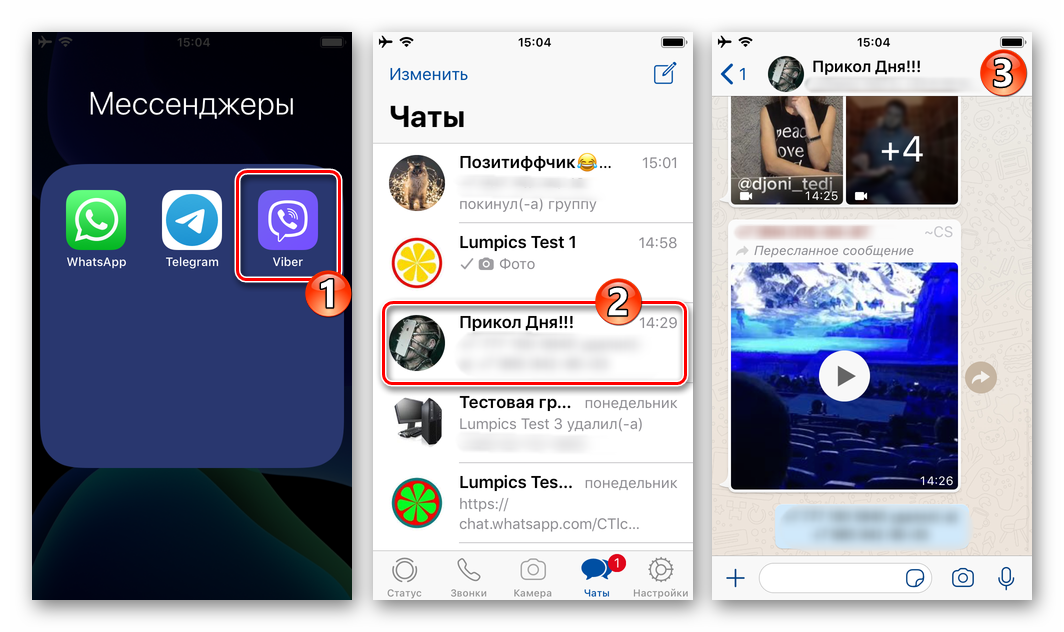
-
- Нажмите на заголовок (название) объединения вверху над перепиской, что приведёт к открытию экрана с информацией и настройками группового чата.

-
- Далее действия двухвариантные.
-
- Если вы хотите деактивировать только поступающие при активности участников чата звуковые оповещения, нажмите «Звуки». Далее тапните по пункту «Не выбран» в открывшемся списке, устанавливая таким образом отметку возле него, и затем коснитесь «Сохранить» вверху экрана справа.
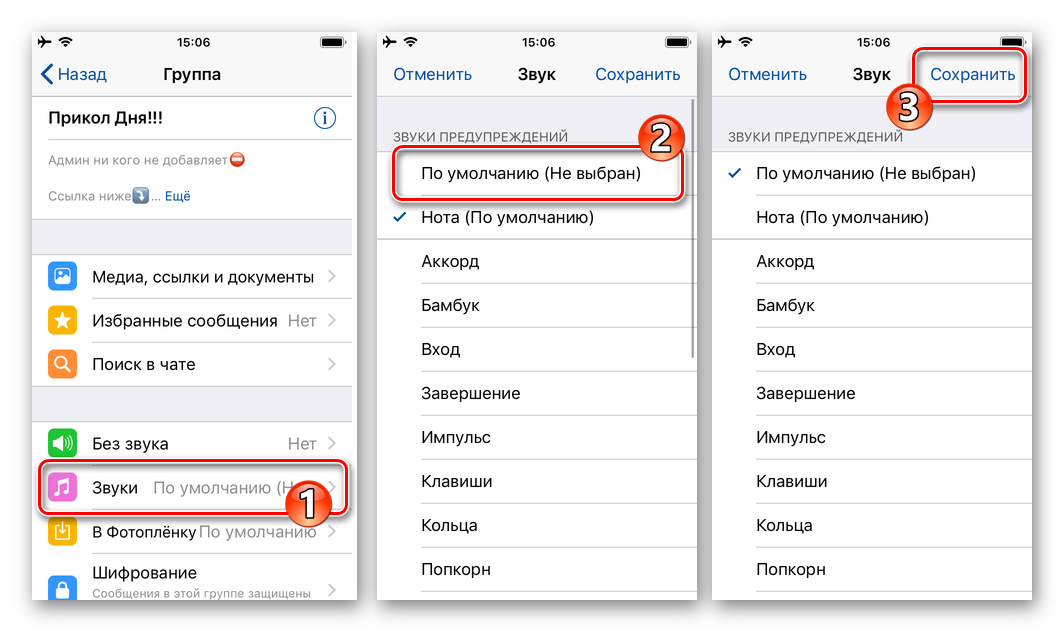
-
- Для отключения абсолютно всех уведомлений в группе выберите пункт «Без звука» в панели её настроек. В появившемся внизу экрана меню укажите временной период, в течение которого будет установлен запрет на отображение/воспроизведение оповещений об активности участников чата.
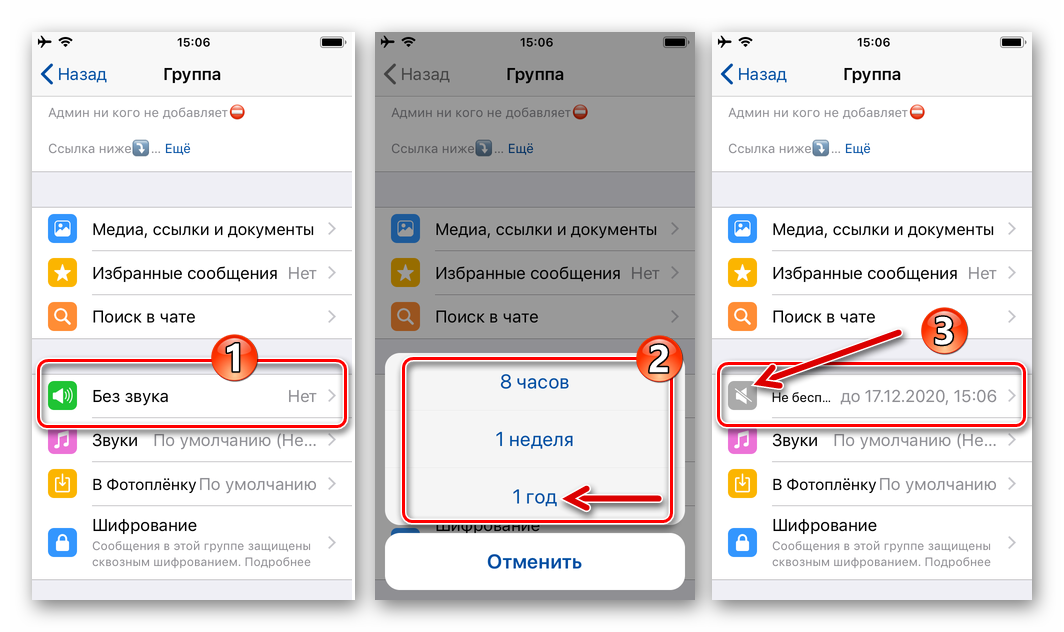
-
- Выполнив предыдущий пункт инструкции, вы можете возвращаться к обычному использованию WhatsApp – отключённые вами типы уведомлений из настроенной группы поступать перестанут.
- Далее действия двухвариантные.
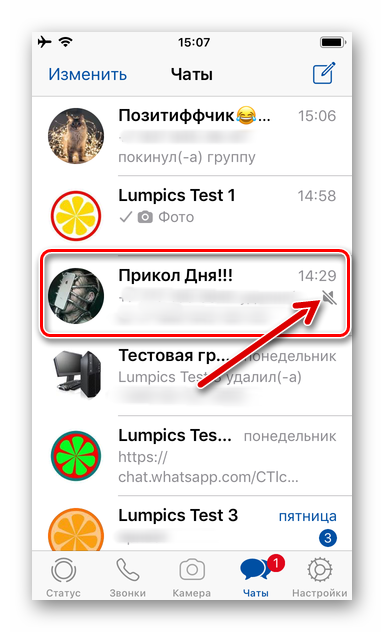
-
- На вкладке «Чаты» ВатсАп для айОС найдите заголовок «беспокоящего» вас сообщества и сдвиньте его влево – до появления двух кнопок-опций. Коснитесь «Ещё».
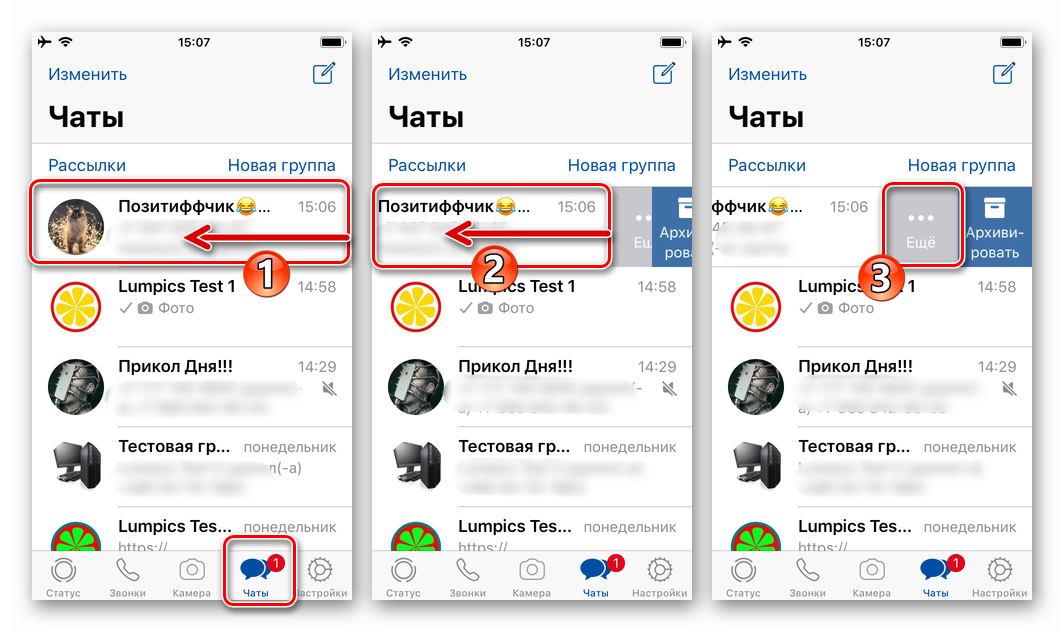
-
- Тапните «Без звука» в отобразившемся снизу меню, и затем выберите период деактивации оповещений.
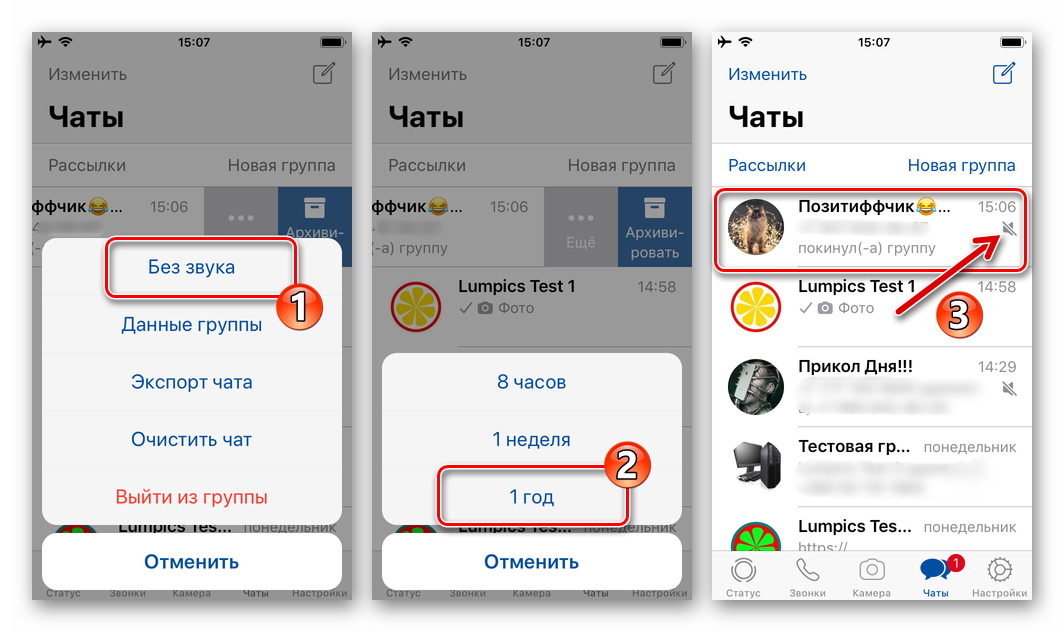
Способ 2: Все группы
Чтобы установить запрет на отображение и воспроизведение уведомлений одновременно из всех групповых чатов, где вы состоите, выполните следующую инструкцию.
-
- Запустите программу WhatsApp и откройте её «Настройки», коснувшись соответствующей иконки в правом нижнем углу главного экрана мессенджера. Нажмите на наименование раздела параметров «Уведомления».
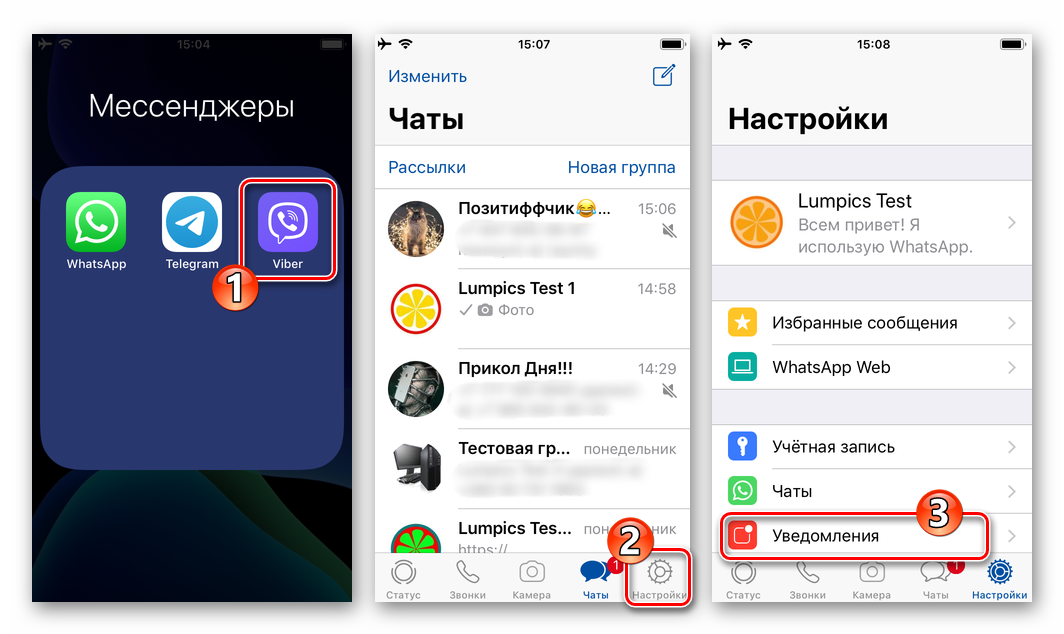
-
- Далее в содержащей две опции области «УВЕДОМЛЕНИЯ ГРУПП» на открывшемся экране:
-
- Коснитесь «Звук», чтобы деактивировать только аудио-оповещения. Тапните «Не выбран» в открывшемся перечне рингтонов и затем нажмите «Сохранить» в правом верхнем углу экрана.
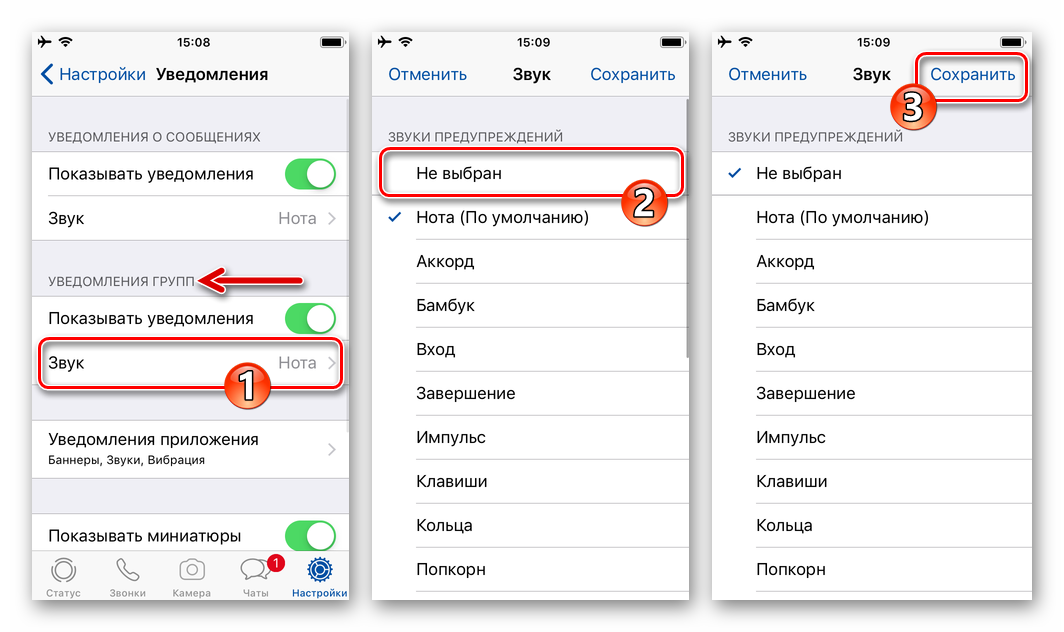
-
- Деактивируйте переключатель «Показывать уведомления» чтобы запретить поступление абсолютно всех оповещений, генерируемых групповыми чатами в вашем мессенджере.
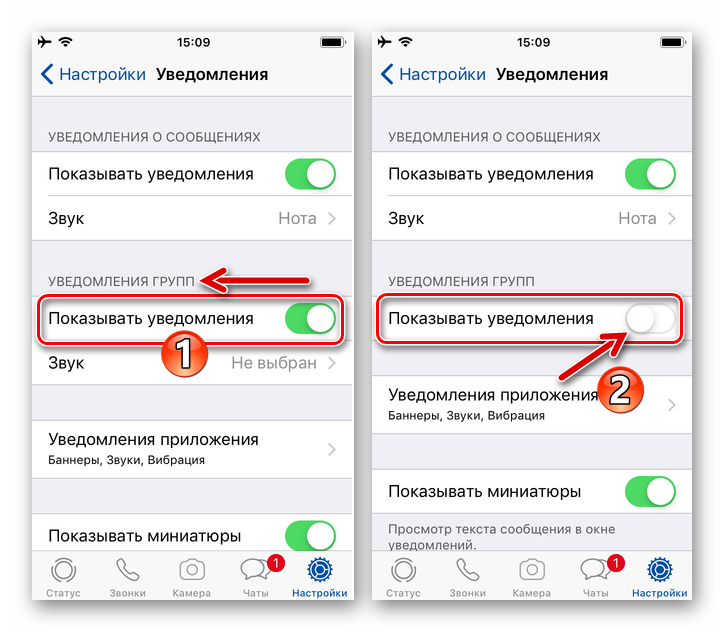
-
- Завершив конфигурирование параметров, выйдите из «Настроек». Теперь уведомления из WhatsApp будут поступать на ваш iPhone исключительно при активности собеседников в диалогах.
- Далее в содержащей две опции области «УВЕДОМЛЕНИЯ ГРУПП» на открывшемся экране:
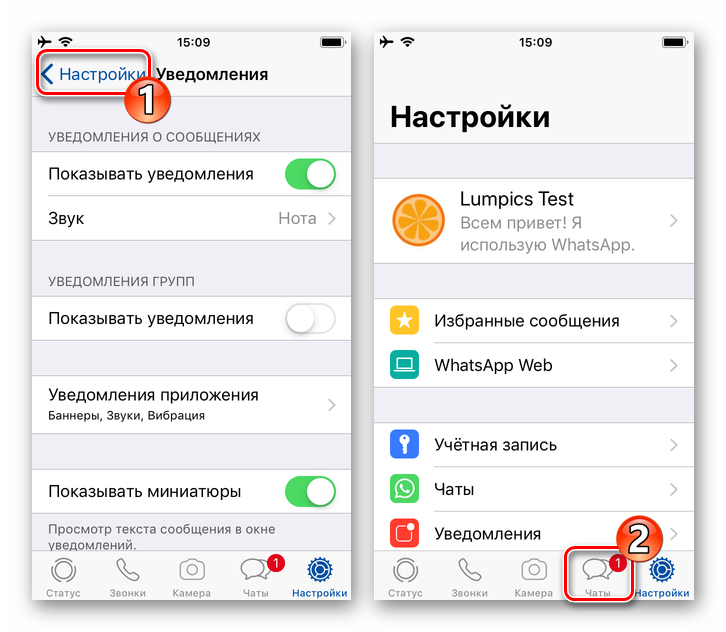
Настройка получения уведомлений от WhatsApp Web в различных браузерах
Данная функция позволит получать уведомления о всех новых сообщениях, когда вы используете WhatsApp Web. Вне зависимости от браузера сообщения будут появляться в правой нижней части вашего рабочего стола.
Почему уведомления WhatsApp не приходят
Причин, по которым вы можете не получать этих уведомлений, может быть несколько:
- Уведомления от WhatsApp Web еще не были включены (Google Chrome, Opera, Firefox, Safari)
- Уведомления от WhatsApp Web были вами заблокированы (Google Chrome, Opera, Firefox, Safari)
- В браузере временно отключены все предупреждения и звуки от WhatsApp Web (Google Chrome, Opera, Firefox, Safari)
- Любые уведомления были полностью отключены в браузере (только для Google Chrome).
Как включить уведомления WhatsApp Web
Для Google Chrome — уведомления включены автоматически. А вот инструкция для Opera, Firefox, Safari:
- Выбрать опцию Включить уведомления на рабочем столе которая находится в голубом секторе верхней части перечня ваших чатов.
- Выполнить инструкции, которые появятся на экране и выбрать функцию Всегда отображать уведомления (для Firefox) или Разрешить (для Opera и Safari), чтобы включить уведомления от WhatsApp Web.
- Если голубой сектор (поле) не отображается, необходимо обновить страницу. Если же эти действия не помогут, вероятно, уведомления от WhatsApp Web были заблокированы или отключены.
Как отключить уведомления WhatsApp
Отключить уведомления от WhatsApp Web для всех браузеров можно как полностью так и на определенное время:
- Для полного отключения уведомлений, откройте WhatsApp Web, зайдите в Меню > Настройки, выбрать Уведомления, отключить Звуки и Предупреждения на рабочем столе.
- Для отключения уведомлений на некоторое время, зайдите в Уведомления > Отключить предупреждения и звуки на…. и далее выбрать тот временный период, на который хотите отключить все уведомления.
При необходимости включить уведомления, нажмите на иконку Отключенные уведомления, которая размещена рядом с иконкой Новый чат.
Важно: Отключение звуков уведомлений для группы на вашем телефоне повлечет за собой отключение звука и при использовании WhatsApp Web. Другие настройки на телефоне и компьютере не влияют друг на друга и не взаимосвязаны.




